Co zrobić, jeśli nie mogę przenieść wiadomości do kosza na iPhonie? [2022 ROZWIĄZANY]
Adela D. Louie, Ostatnia aktualizacja: October 9, 2022
Jeśli często korzystasz ze swoich e-maili, to normalne, że masz tendencję do przenoszenia wiadomości do kosza po przeczytaniu ich zawartości lub pobraniu potrzebnych plików. Ale co jeśli… nie można przenieść wiadomości do kosza na iPhonie? Co musisz zrobić, gdy używasz iPhone'a do otwierania poczty i czytania na niej wiadomości, a gdy próbujesz ją usunąć i przenieść do kosza, wystąpił błąd? Cóż, będzie to stresujące, zwłaszcza jeśli zauważysz, że twoja poczta jest pełna i musisz ją rozładować, aby móc otrzymywać inne e-maile, które mogą być również ważne dla ciebie osobiście lub dla twojej pracy.
Jeśli napotkałeś komunikat o błędzie „Nie można przenieść wiadomości” lub „Nie można przenieść wiadomości do kosza skrzynki pocztowej”, zebraliśmy pewne niezawodne poprawki, które możesz spróbować zrobić. Ten problem polegający na tym, że nie można przenieść wiadomości do kosza na iPhonie, jest wspólny dla wielu urządzeń z systemem iOS. Nie ma znaczenia, z jakiego urządzenia iOS korzystasz lub którego używasz, ten błąd może wystąpić w czasach, których nawet się nie spodziewasz. Zacznijmy więc zastanawiać się nad niektórymi poprawkami, które możesz spróbować pozbyć się tego dylematu. A na końcu posta podzielimy się z Wami najlepszymi Narzędzie do czyszczenia iPhone'a którego możesz użyć do rozwiązania problemu.
Część #1: Jakie są powody, dla których nie możesz przenieść wiadomości do kosza na swoim iPhonie?Część #2: Jak naprawić, gdy nie można przenieść wiadomości do kosza na iPhonie?Część #3: Jaka jest najlepsza poprawka, jeśli nie możesz przenieść wiadomości do kosza na iPhonie?Część 4: Podsumowanie wszystkiego
Część #1: Jakie są powody, dla których nie możesz przenieść wiadomości do kosza na swoim iPhonie?
Oczywiście mogą istnieć powody, dla których nie można przenieść wiadomości do kosza na iPhonie, a my dowiemy się, jakie są te możliwe powody, abyśmy mogli również wiedzieć, jak je naprawić we właściwy sposób. Zobaczmy poniższą listę.
- IMAP konto napotkało błąd jest jednym z możliwych powodów, dla których nie można przenieść wiadomości do kosza na iPhonie. Może to być również spowodowane nieprawidłowym skonfigurowaniem prefiksu ścieżki IMAP.
- Możesz również mieć słabe połączenie Wi-Fi lub sygnał, dlatego możesz doświadczać tego błędu.
- Może się również zdarzyć, że usunięte pliki zostaną przeniesione do folderu „Archiwum” zamiast folderu „Kosz”. Można to ustawić w ustawieniach wiadomości e-mail, jednak wspomniane nieprawidłowe ustawienie pojawi się, abyś był świadomy wspomnianego błędu.
- Konto pocztowe, które masz, jest problematyczne. Może to być problem z logowaniem i wylogowywaniem się z konta pocztowego.
- Wystąpił problem w systemie aplikacji pocztowej i urządzenie napotkało problem w odpowiedzi na proces usuwania. Musisz także wiedzieć, że Twój iPad lub iPhone może być podatny na niektóre ataki.
- Istnieją nieznane błędy, które tak trudno wyjaśnić.
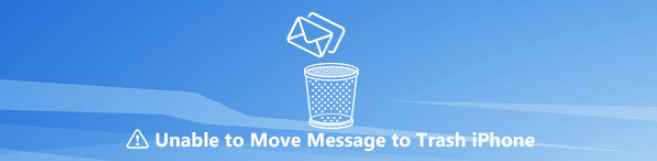
Część #2: Jak naprawić, gdy nie można przenieść wiadomości do kosza na iPhonie?
Teraz, gdy mamy pomysł, jakie są możliwe powody, dla których nie możesz przenieść wiadomości do kosza na iPhonie, następną rzeczą, którą musimy wiedzieć, są możliwe poprawki, które możemy spróbować naprawić nasz dylemat.
Poprawka 1: Wymuś synchronizację wiadomości e-mail z kontem pocztowym
Początkową poprawką, którą możemy zrobić, jest wymuszenie synchronizacji wiadomości e-mail. Jednym z powodów, dla których nie możesz przenieść wiadomości do kosza na iPhonie, jest powolna synchronizacja wiadomości e-mail z urządzeniem. Oto, co musisz zrobić, jeśli chcesz wypróbować tę poprawkę.
- Po pierwsze, musisz otworzyć aplikację poczty e-mail, a następnie przesuwać palcem w dół, aż zobaczysz obracający się okrąg, oznacza to, że Twoja aplikacja pocztowa jest synchronizowana.
- Po zakończeniu procesu synchronizacji wirujący okrąg zostanie zakończony, a następnie zobaczysz komunikat z informacją, że „Zaktualizowano Just Now".
Po zakończeniu tego procesu możesz ponownie spróbować przenieść wiadomości do Kosza.
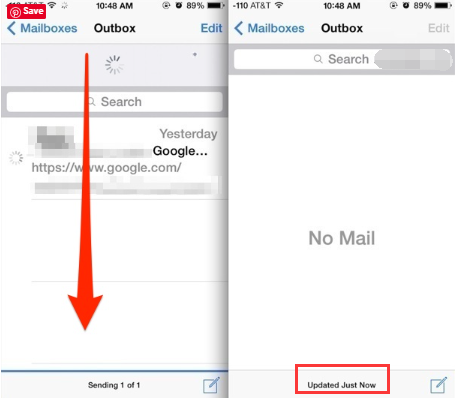
Poprawka 2: Przenieś swoje wiadomości bezpośrednio do folderu śmieci
Aby druga poprawka do rozwiązania nie mogła przenieść wiadomości do kosza na iPhonie, możesz spróbować bezpośrednio przenieść wiadomości do śmieci. Jest to najczęstsze wykonanie, które musisz wykonać, gdy zamierzasz usunąć swoje e-maile. Oto, co musisz zrobić, jeśli zdecydowałeś się użyć tej poprawki.
- Uruchom „Poczta”, a następnie stuknij wiadomość e-mail w skrzynce odbiorczej.
- Następnie dotknij obrazu przypominającego flagę, który zobaczysz w dolnej i lewej części interfejsu.
- Następnie dotknij „Przenieś do śmieci”, dzięki czemu możesz usuwać swoje e-maile jeden po drugim.
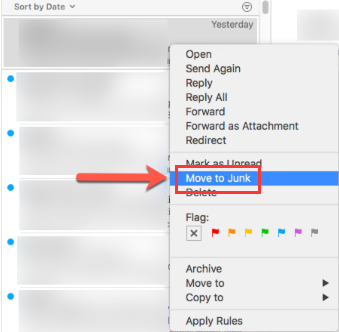
Poprawka 3: Spróbuj odinstalować i ponownie zainstalować aplikację pocztową
W przypadku następnego rozwiązania możesz również spróbować wykonać instalację i ponowną instalację aplikacji pocztowej. Jest to jedno z najczęstszych i podstawowych rozwiązań, które możesz wypróbować, jeśli napotkałeś wspomniany błąd. Aby to zrobić, musisz dotknąć, a następnie przytrzymać przez dłuższy czas „Poczta”, a gdy ikona aplikacji zacznie już drżeć, możesz dotknąć „X” na ikonie. A potem możesz teraz przejść do „App Store”I poszukaj„Poczta” ponownie i zainstaluj ją jeszcze raz.
Poprawka 4: Napraw połączenie sieciowe na iPhonie lub iPadzie
Inną podstawową poprawką, którą możesz spróbować rozwiązać, nie można przenieść wiadomości do kosza na iPhonie, jest naprawienie połączenia internetowego na urządzeniu. Jeśli masz niestabilne połączenie internetowe, może to również prowadzić do ponownego napotkania tego samego błędu. Oto, co musisz zrobić, jeśli otrzymałeś ten błąd na swoim urządzeniu.
- Poszukaj obszaru, w którym jest stabilne połączenie internetowe, i jedź, jeśli to możliwe.
- Następnie możesz wyłączyć połączenie Wi-Fi, a następnie włączyć je ponownie, aby sprawdzić, czy wszystko będzie w porządku.
- Możesz zmienić połączenie Wi-Fi na dane komórkowe i możesz zrobić odwrotnie, aby dowiedzieć się, czy jest to skuteczne.
- I na koniec możesz spróbować zresetować ustawienia sieciowe na swoim urządzeniu.
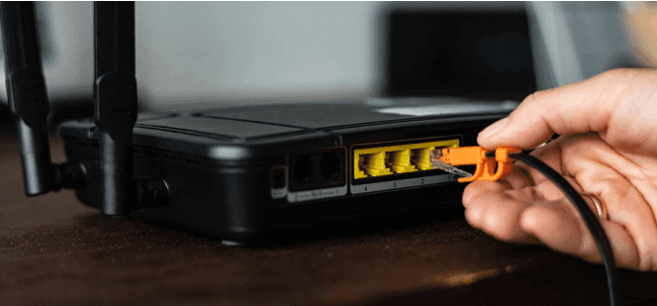
Część #3: Jaka jest najlepsza poprawka, jeśli nie możesz przenieść wiadomości do kosza na iPhonie?
Teraz doszliśmy do ostatniej i zdecydowanie nie najmniejszej metody, właśnie to zalecamy. Dzieje się tak za pomocą narzędzia, które nazywa się FoneDog iPhone Cleaner. Jest to bardzo niezawodne narzędzie do czyszczenia, które nie tylko pomoże w prawidłowej organizacji plików, ale także w bezpiecznym usunięciu rzeczy, których możesz już nie potrzebować.
Darmowe pobieranie Darmowe pobieranie
Ten FoneDog iPhone Cleaner jest wydajny i może pomóc Ci zaoszczędzić czas. Jest również wszechstronny i może nawet pomóc w przesyłaniu plików, tworzenie kopii zapasowej twojego iPhone'a pliki, a także przywracanie tych plików.
Aby rozpocząć korzystanie z FoneDog iPhone Cleaner, musisz oczywiście zainstalować narzędzie na swoim komputerze. Musisz również podłączyć urządzenie do komputera, aby móc rozpocząć proces czyszczenia, w tym celu możesz użyć kabla błyskawicy, musisz również kliknąć „Zaufaj”, aby móc kontynuować. A w przypadku ostatnich metod wstępnych, które musisz wykonać, możesz kliknąć „szybkie skanowanie” aby zobaczyć szczegóły swojego urządzenia, możesz też kliknąć “Więcej informacji” na wypadek, gdybyś chciał zobaczyć więcej.
Jak więc używamy FoneDog iPhone Cleaner, aby naprawić, gdy nie możesz przenieść wiadomości do kosza na iPhonie?
- Na początek wybierz jedną z trzech opcji, które są trzema poziomami bezpieczeństwa, możesz wybierać spośród poziomu niskiego, średniego i wysokiego. Po dokonaniu wyboru kontynuuj, a następnie kliknij „Usunąć wszystkie dane”, aby rozpocząć proces usuwania wszystkich danych lub ponownego przetwarzania urządzenia, naciśnij „Start” zakładka. Upewnij się, że „Znajdź moje” funkcja urządzenia jest włączona.
- Aby usunąć dane z urządzenia, w tym cały zainstalowany system, wpisz „0000”, a następnie poczekaj kilka minut, aż wszystkie dane z urządzenia zostaną usunięte, a teraz możesz ponownie uruchomić i skonfigurować urządzenie.

Ludzie również czytająNajlepszy przewodnik: przeglądanie wiadomości tekstowych, gdy nie można dotknąć ekranuJak rozwiązywać problemy z Facebookiem „Nie mogę się zalogować”
Część 4: Podsumowanie wszystkiego
To może być naprawdę bardzo denerwujące, gdy masz do czynienia z wieloma dylematami, gdy masz zamiar korzystać z urządzenia. Jeśli nie możesz przenieść wiadomości do kosza na iPhonie, jest wiele rzeczy, o których możesz pomyśleć, i nie pomoże ci to szczególnie, jeśli jesteś w trakcie robienia czegoś. Mamy nadzieję, że nauczyłeś się wielu rzeczy, z których możesz skorzystać, jeśli kiedykolwiek napotkasz wspomniany błąd w przyszłości. Zawsze jest zaletą, jeśli wiesz coś, dzięki czemu lepiej rozumiesz wszystko, o czym rozmawialiśmy, abyś mógł jak najszybciej rozwiązać problem.
Zostaw komentarz
Komentarz
Gorące artykuły
- Niektóre z najbardziej niezawodnych darmowych programów do czyszczenia iTunes w 2022 r
- [Przewodnik 2022] Właściwy sposób czyszczenia portu ładowania iPada
- Najlepszy program CCleaner dla iPhone'a do czyszczenia iPhone'a
- 3 najlepsza aplikacja do czyszczenia iPhone'a do czyszczenia iPhone'a
- Dziesięć najlepszych programów do czyszczenia iPada, które powinieneś wiedzieć (aktualizacja 2022)
- Jak wyczyścić komputer Mac
- Darmowe pobieranie najlepszego oprogramowania do czyszczenia komputerów Mac [2022 recenzji]
- Najlepszy darmowy program do czyszczenia komputerów Mac w 2020 roku
/
CIEKAWYDULL
/
PROSTYTRUDNY
Dziękuję Ci! Oto twoje wybory:
Doskonały
Ocena: 4.5 / 5 (na podstawie 83 oceny)
